Пароли маршрутизатора часто упускают из виду. Но тогда: что имеем, то не храним, а если теряем, то плачем. Восстановление данных для входа в интерфейс роутера и подключения к интернету осуществить не так уж и просто, более того, их несколько, поди узнай какие нужны!
Какие бывают пароли?
У роутера их может быть несколько. Какими они могут быть:
- для доступа к настройкам;
- для сети Wi-Fi;
- подключиться к интернету провайдера (не всегда нужно).
Сегодня мы рассмотрим роутеры TP-LINK, расскажем, как узнать свои пароли и что делать, если вы их забыли.
Вход в настройки
Вы можете забыть, например, данные, необходимые для входа в панель настроек. Какие действия в этом случае?
Каждое устройство имеет свое имя пользователя и пароль. Некоторые не блещут оригинальностью. Пароль по умолчанию для TP-LINK — admin. Невероятно, как и логин. А стандартные логин и пароль роутера часто указаны на нижней панели устройства.
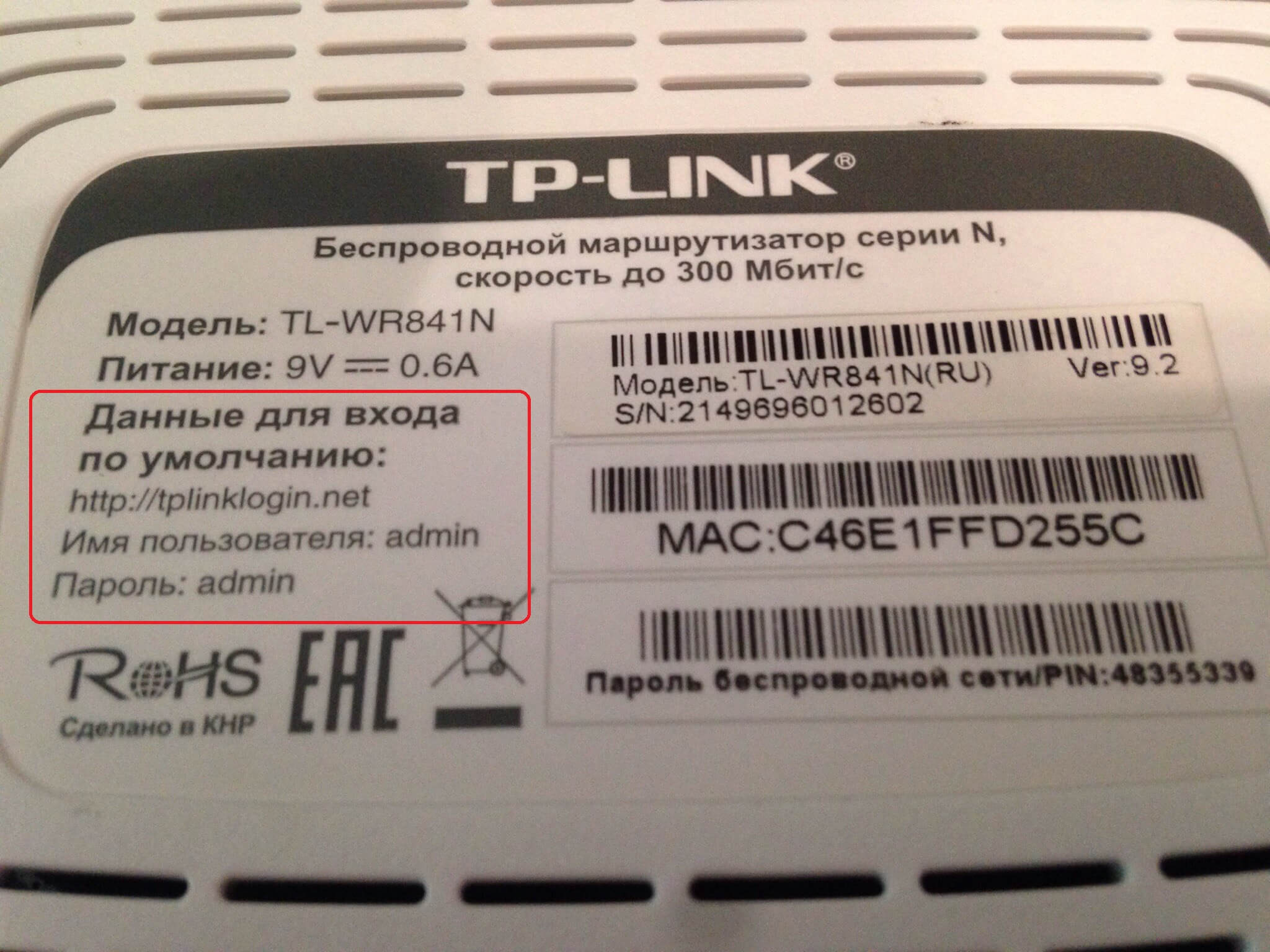
Бывают редкие случаи, когда даже заводские данные неожиданно не подходят и выдает ошибку. Это происходит, если владелец не настраивал устройство или купил его у кого-то другого.
Конечно, можно найти предыдущего владельца или мастера, работавшего с роутером, но это будет актуально только в том случае, если прошло немного времени. Спустя полгода эти аферы бессмысленны и единственный выход — хард-сброс всех настроек и перенастройка.
Это касается и забытого заводского пароля — если вы его не помните, выхода нет, кроме как сбросить настройки.
Умные производители, похоже, догадались, что владелец устройства может забыть нужные коды или столкнуться с другой проблемой. На задней панели устройства расположена специальная кнопка «Reset», предназначенная для сброса настроек.
Процедура:
После проделанных манипуляций роутер начнет перезагружаться. Он запустится с заводскими данными (admin/admin) и стандартными настройками.
Следующее видео содержит инструкции по сбросу пароля и настроек:
Подключение к беспроводной сети
Чтобы начать настройку, вы должны быть в сети. Предположим, защитный код благополучно забыт, но есть компьютер, который уже имеет подключение к нужной сети. Тогда можно сразу приступать к работе.
Однако, если такого счастья нет, то нужно будет подключаться с помощью сетевого кабеля — в роутере есть разъем для кабеля, а на компьютере он вставляется в сетевую карту.
Есть ли связь? Двигаемся дальше по плану:
- откройте браузер, введите адрес роутера (192.168.1.1 или 192.168.0.1) в строку поиска. Вы можете перейти на сайт tplinklogin.net и выполнить этот запрос;
- следующим шагом будет ввод дефолтного (стандартного) логина/пароля TP-LINK: мы их уже знаем.
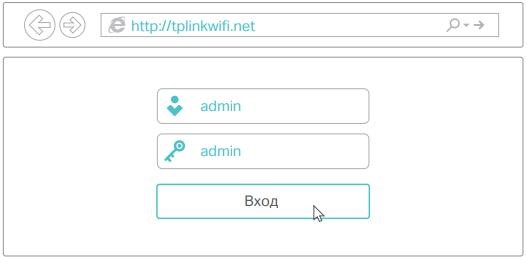
Если что-то непонятно и нужна более подробная информация или пояснение, ее можно найти в инструкции по входу в настройки.
Что дальше? В панели управления найдите пункт «Беспроводной режим». Затем выберите «Безопасность беспроводной сети». Справа появится новая информация, и нас интересует «Пароль беспроводной сети».
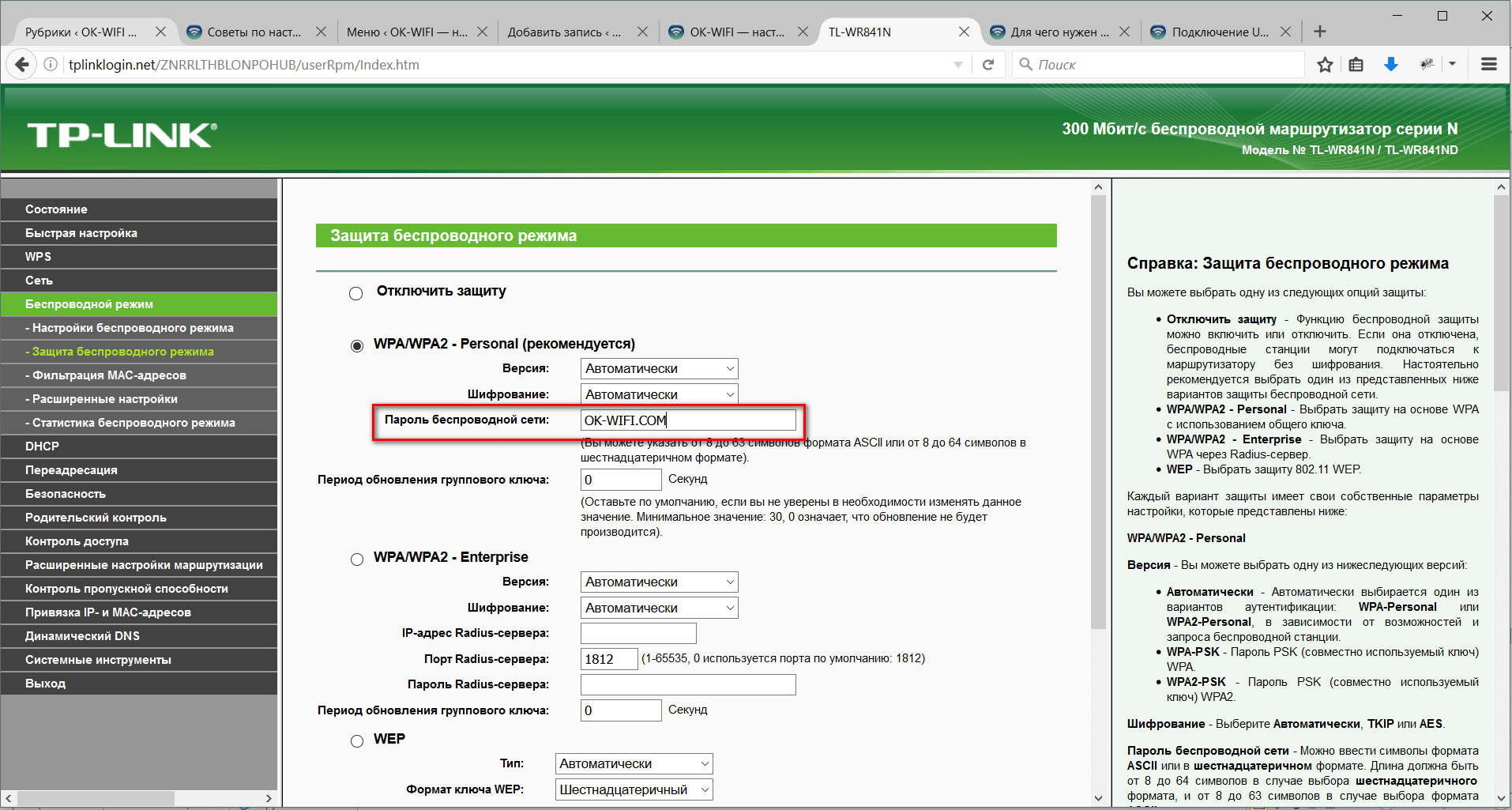
В этом поле настроек роутера TP-LINK прописывается необходимый пароль от сети Wi-Fi, который можно оставить прежним или изменить при необходимости.
Как сменить пароль, вы узнаете из следующего видео:
Почему так важно заменить заводские данные?
Вам нужно обеспечить безопасность вашей сети, заводские данные по умолчанию не помогут. После покупки и настройки роутера очень и очень удобно сменить логин и пароль по умолчанию, так как их легко обнаружить и взломать устройство. До таких последствий лучше не доходить.
Также некоторые модели роутеров TP-LINK берут с завода последние символы MAC-адреса в логине/пароле. Достаточно просканировать нужную сеть эксплойтом, а пароль для подключения к Wi-Fi уже известен.
Эксплойт — это вредоносная программа, которая используется для получения контроля над ПК, а также для нарушения работы операционной системы.
Разве это не повод изменить данные по умолчанию? Не лучше ли было бы просто набирать несколько слов за раз и экономить время и деньги? Ведь некоторые операторы имеют право брать деньги за перенастройку роутера!
Вывод
Итак, делаем выводы. Стандартные данные маршрутизатора можно найти на дне коробки. Забытый или утерянный пароль от Wi-Fi всегда можно увидеть в настройках роутера. А забыв измененные данные войти в настройки, остается только полностью их сбросить и настроить все заново.
Лучше всего изменить заводские коды на более сложные, чтобы их нельзя было обнаружить или угадать. И важно не забывать их записывать. Теперь вы можете быть уверены, что ваше соединение защищено.
Вам понравилась наша статья? Вы получили ответы на свои вопросы? Оставляйте комментарии! Будем рады, если наш портал окажется для Вас полезным!








